Outros artigos interessantes
Como localizar e excluir arquivos e pastas vazios com o File Explorer
- Abra o Explorador de Arquivos do Windows 11 e navegue até o local onde você deseja encontrar a pasta vazia.
- Clique no botão “View” . Em seguida, selecione a opção “Show > Hidden items” para exibir os arquivos ocultos. Os “Itens ocultos” estão ativos com uma marca de seleção ao lado.
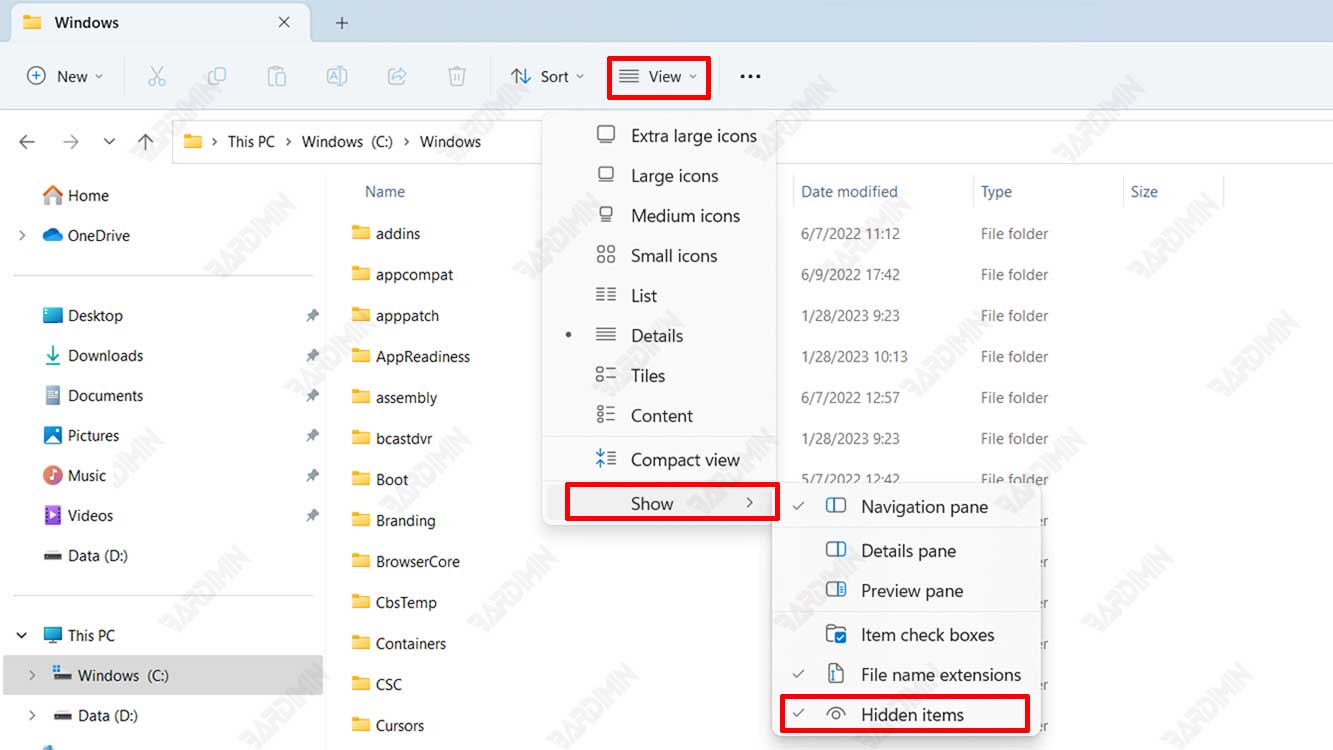
- Exclua todas as pastas vazias que você deseja, uma a uma.
- Enquanto isso, para excluir arquivos vazios, arquivos com tamanho de 0 bytes, pressione (CTRL + F) ou, na caixa de pesquisa do File Explorer, digite ” size:empty “.
- Selecione os arquivos vazios que deseja e exclua-os.
Observe que, antes de excluir qualquer pasta, certifique-se de ter um backup de seus arquivos importantes e verifique novamente antes de excluir qualquer pasta importante.
Como localizar e excluir pastas vazias com o prompt de comando (CMD)
- No File Explorer, selecione a pasta na qual deseja procurar pastas vazias.
- Clique com o botão direito do mouse e selecione a opção “Open in Terminal”.
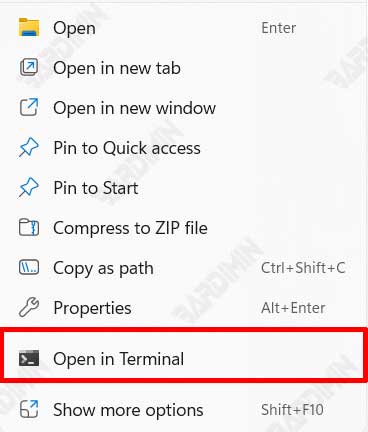
- Digite o seguinte comando:
for /f "delims=" %i in ('dir /s /b /ad ^| sort /r') do rd "%i" 2>NULEsse comando removerá todos os diretórios vazios nos subdiretórios e pastas vazias aninhadas (pastas dentro de pastas).

